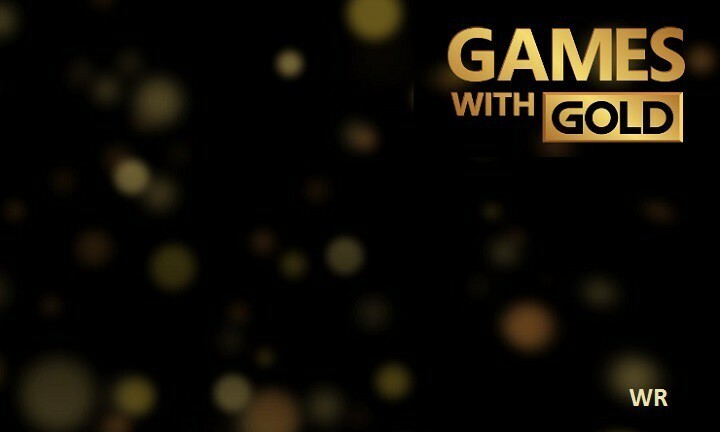- Si vous obtenez l'erreur 8015D002 lors de la connexion à Xbox Live, sachez qu'elle est causée par la vérification en deux étapes et pour résoudre le problème, vous devez désactiver cette fonctionnalité.
- As-tu vérifié si tu as le bon mot de passe? Si oui, vous devriez essayer de redémarrer votre Xbox ensuite. Si vous ne savez pas comment faire, lisez notre guide ci-dessous.
- Si vous rencontrez un problème avec votre Xbox 360, vous pouvez trouver une solution dans le Xbox 360 section.
- le Centre de dépannage Xbox devrait être le point de départ pour identifier et trouver des solutions pour votre Xbox.

Ce logiciel maintiendra vos pilotes opérationnels, vous protégeant ainsi des erreurs informatiques courantes et des pannes matérielles. Vérifiez tous vos pilotes maintenant en 3 étapes faciles :
- Télécharger DriverFix (fichier de téléchargement vérifié).
- Cliquez sur Lancer l'analyse pour trouver tous les pilotes problématiques.
- Cliquez sur Mettre à jour les pilotes pour obtenir de nouvelles versions et éviter les dysfonctionnements du système.
- DriverFix a été téléchargé par 0 lecteurs ce mois-ci.
Des millions de jeux utilisent Xbox Live quotidiennement pour jouer à leurs jeux préférés avec leurs amis.
Malheureusement, certaines erreurs peuvent se produire avec Xbox Live, et aujourd'hui, nous allons vous montrer comment corriger les erreurs Xbox qui peuvent se produire lors de la connexion.
Erreur Xbox lors de la connexion, comment puis-je la corriger ?
Solution 1 – Désactiver la vérification en deux étapes
Xbox 360 les utilisateurs ont signalé l'erreur 8015D002 en essayant de se connecter à Xbox Live sur leur console.
Selon les utilisateurs, il semble que cette erreur soit causée par une vérification en deux étapes et pour résoudre le problème, vous devrez désactiver cette fonctionnalité.
Pour désactiver cette option de sécurité, procédez comme suit :
- Utilisez un navigateur Web et connectez-vous à votre Compte microsoft.
- Aller à Sécurité et confidentialité rubrique et sélectionnez Gérer la sécurité avancée.
- Sélectionner Désactiver la vérification en deux étapes.
- Cliquez sur Oui pour confirmer que vous souhaitez désactiver la vérification en deux étapes.
Solution 2 – Utilisez un mot de passe d'application pour vous connecter à votre compte
La vérification en deux étapes est un excellent moyen de protéger votre Xbox compte, et si cette option est activée, vous devez utiliser un mot de passe d'application pour vous connecter à votre profil, sinon vous risquez d'obtenir l'erreur 8015D002.
Si vous n'avez pas de mot de passe d'application, vous pouvez en créer un en suivant ces étapes simples :
- Connectez-vous à votre compte Microsoft avec n'importe quel navigateur Web.
- Aller à Sécurité et confidentialité et choisissez Gérer la sécurité avancée option. Vous pourriez être invité à entrer un code de sécurité, alors assurez-vous de le faire.
- Aller vers Mots de passe d'application et sélectionnez Créer un nouveau mot de passe d'application. Cela générera un nouveau mot de passe et l'affichera sur votre écran.
- Notez le mot de passe de l'application et connectez-vous à votre compte Microsoft sur votre console. Assurez-vous d'entrer le mot de passe de l'application pendant le processus de connexion.
- Optionnel: Sélectionner Se souvenir du mot de passe case à cocher si vous ne souhaitez pas saisir le mot de passe de l'application à chaque fois que vous essayez de vous connecter à Xbox Live.
Si vous oubliez votre mot de passe d'application, vous pouvez utiliser les mêmes étapes pour configurer un nouveau mot de passe d'application et accéder à votre profil.
Solution 3 – Vérifiez votre mot de passe
L'erreur de connexion 8015D002 peut apparaître si vous entrez un mauvais mot de passe lors de la connexion, nous vous suggérons donc fortement de vérifier si vous avez entré le bon mot de passe.
Si vous êtes certain que votre mot de passe est correct, vous pouvez essayer de réinitialiser votre mot de passe et de vous connecter avec un nouveau mot de passe.
Solution 4 – Redémarrez votre Xbox One
Les utilisateurs ont signalé qu'ils ne peuvent pas se connecter car ils sont constamment invités à saisir leur mot de passe.
C'est un problème étrange, mais vous devriez pouvoir le résoudre simplement en redémarrant votre Xbox One console. Pour redémarrer votre appareil, procédez comme suit :
- Sur le Écran d'accueil faites défiler vers la gauche pour ouvrir le guide. Vous pouvez également ouvrir le guide en appuyant simplement sur le bouton Xbox bouton sur votre Manette Xbox.
- Sélectionner Paramètres du menu.
- Maintenant, sélectionnez Redémarrer la console. Sélectionner Oui confirmer.
- Après le redémarrage de votre console, essayez de vous reconnecter.
Solution 5 – Supprimer et ajouter à nouveau votre compte
Si on vous demande constamment votre mot de passe et que vous ne parvenez pas à vous connecter, vous pouvez essayer de supprimer votre compte. Pour ce faire, procédez comme suit :
- Appuyez deux fois sur le Xbox bouton pour ouvrir le guide.
- Sélectionner Paramètres et naviguez jusqu'à Tous les paramètres.
- Choisir Comptes et sélectionnez Supprimer des comptes option.
- Recherchez le compte que vous souhaitez supprimer et supprimez-le.
- Optionnel: Certains utilisateurs ont signalé que vous deviez répéter le processus de suppression plusieurs fois avant de supprimer complètement le compte de la liste.
Après avoir supprimé votre compte, redémarrez votre console en suivant les étapes décrites dans la solution précédente.
Lorsque votre console redémarre, vous devez à nouveau ajouter votre compte. Pour ce faire, suivez ces étapes :
- Ouvrez le guide en faisant défiler vers la gauche sur le Écran d'accueil.
- Sélectionner Se connecter > Ajouter et gérer.
- Sélectionner Ajouter un nouveau et entrez l'e-mail et le mot de passe de votre compte Microsoft.
Après avoir supprimé et ajouté votre compte, vous devriez pouvoir vous reconnecter sans aucun problème.
- LIRE AUSSI: Correction: erreur Xbox 0x8000ffff
Solution 6 – Réinitialisez votre Xbox aux paramètres d'usine
Si le problème persiste et que vous ne pouvez pas vous connecter, vous pouvez envisager de réinitialiser votre Xbox aux paramètres d'usine.
La réinitialisation de votre console peut supprimer tous les fichiers de votre console. Par conséquent, si vous choisissez de réinitialiser votre Xbox aux paramètres d'usine, nous vous suggérons fortement de sauvegarder vos fichiers importants.
Pour réinitialiser votre console aux paramètres d'usine, procédez comme suit :
- Faites défiler vers la gauche sur le Écran d'accueil pour ouvrir le guide.
- Sélectionner Paramètres > Tous les paramètres.
- Aller vers Système et sélectionnez Informations et mises à jour de la console.
- Sélectionner Réinitialiser la console.
- Vous devriez voir deux options disponibles: Réinitialiser et conserver mes jeux et applications et Réinitialiser et tout supprimer. Vous devez utiliser la première option car elle réinitialisera le système et supprimera les données potentiellement corrompues sans supprimer les jeux enregistrés, les jeux téléchargés ou les applications.
- Si cette option ne fonctionne pas, vous devrez utiliser Réinitialiser et tout supprimer option. Cette option supprimera tous les fichiers, y compris vos jeux enregistrés et les jeux téléchargés, utilisez donc cette option en dernier recours.
- Après avoir réinitialisé la console, vérifiez si le problème est résolu.
Solution 7 – Vérifier l'état du service Xbox Live
Parfois, des erreurs de connexion peuvent se produire si les services Xbox Live Core ne sont pas en cours d'exécution. Vous pouvez vérifier l'état de ces services avec n'importe quel appareil ayant accès à Internet.
Si les services Xbox Live Core ne sont pas en cours d'exécution, la seule chose que vous pouvez faire est d'attendre que Microsoft résolve le problème.
Solution 8 – Désactiver la connexion automatique
Parfois, l'option de connexion automatique peut causer des problèmes et vous empêcher de vous connecter, mais vous devriez pouvoir résoudre ce problème en désactivant cette option.
Pour ce faire, suivez ces étapes :
- Utilisez un navigateur Web pour accéder à votre compte Microsoft.
- Aller à Mon compte rubrique et sélectionnez Sécurité, famille & forums.
- Localiser Protection du profil Xbox 360 sur le côté droit. Il affichera le nombre de consoles qui utilisent l'option de connexion automatique.
- Sélectionner Exiger le téléchargement du profil option.
- Après cela, revenez à votre console et il vous sera demandé d'entrer votre mot de passe afin de vous connecter à votre compte.
Si le problème persiste, vous pouvez envisager de réinitialiser votre mot de passe. Pour ce faire, suivez ces étapes :
- Connectez-vous à votre compte Microsoft.
- Aller à Section sécurité et mot de passe.
- En dessous de Mot de passe section sélectionner changez votre mot de passe option.
- Suivez les instructions à l'écran pour modifier votre mot de passe.
Solution 8 – Assurez-vous que vous pouvez accéder à votre compte Microsoft
Utilisateurs signalés L'adresse e-mail ou le mot de passe que vous avez entré n'est pas valide. Veuillez réessayer erreur message en essayant d'accéder à Xbox Live.
Pour vérifier si vos informations de connexion sont correctes, nous vous conseillons d'essayer de vous connecter avec les mêmes informations de connexion à votre compte Microsoft dans n'importe quel navigateur.
Si vous ne parvenez pas à vous connecter à votre compte Microsoft, assurez-vous de vérifier si votre e-mail et votre mot de passe sont tout à fait corrects.
Solution 9 – Vérifiez si votre adresse email est associée à votre gamertag
Il n'est pas rare que vous utilisiez une adresse e-mail différente pour vous connecter à Xbox Live, vous devez donc vous assurer que vous utilisez la bonne adresse lors de la connexion.
L'un des moyens les plus simples de le faire est de vous connecter à Xbox.com avec vos informations de connexion.
Si vous voyez votre gamertag dans le coin supérieur droit, cela signifie que cette adresse e-mail est associée à votre compte Xbox Live.
Solution 10 – Vider le cache système
Vous devriez pouvoir corriger les erreurs de connexion sur votre Xbox simplement en vidant le cache. Pour ce faire, suivez ces étapes :
- appuie sur le Guider sur votre manette et sélectionnez Paramètres.
- Aller vers Les paramètres du système et sélectionnez Stockage.
- Mettez en surbrillance n'importe quel périphérique de stockage de la liste et appuyez sur Oui sur le contrôleur.
- Sélectionner Vider le cache système option.
- Sélectionner Oui pour lancer le processus de compensation.
Une fois le cache vidé, vous pouvez redémarrer votre console et vérifier si le problème est résolu.
Solution 11 – Débranchez le câble d'alimentation
Parfois, vous pouvez corriger les erreurs de connexion sur votre Xbox en débranchant simplement le câble d'alimentation de votre console.
Après avoir débranché votre câble d'alimentation, attendez quelques secondes et rebranchez-le.
Si le problème persiste, essayez à nouveau de débrancher votre câble d'alimentation et vérifiez si cela résout le problème.
Solution 12 – Déplacez votre profil
Si vous avez une erreur de connexion Xbox 8015D002, vous pourrez peut-être la corriger simplement en déplaçant votre profil. Pour ce faire, suivez ces étapes :
- Aller à Paramètres > Paramètres système.
- Sélectionner Stockage et localisez votre compte.
- Après avoir localisé votre profil, choisissez le Bouge toi option.
- Déplacez votre profil vers un autre disque dur ou alors clé USB.
- Une fois le processus de déménagement terminé, vous devriez être connecté automatiquement et le problème devrait être résolu.
Les erreurs de connexion Xbox peuvent vous empêcher complètement de jouer à vos jeux préférés, mais nous espérons que vous avez corrigé ces erreurs en utilisant l'une de nos solutions.
Questions fréquemment posées
L'erreur 8015D002 est une erreur Xbox qui se produit lorsque vous essayez de vous connecter à Xbox Live sur votre console. L'une des raisons à cela est que Xbox Live est en panne.
Vérifiez à nouveau vos informations d'identification. Peut-être que vous vous êtes trompé. Vérifiez également l'état du service Xbox Live. S'il s'agit d'une panne temporaire, vous ne pouvez pas vous connecter.
Désactivez la vérification en deux étapes et utilisez un mot de passe d'application pour vous connecter à votre compte. Si cela échoue, nous avons un guide génial pour corriger l'erreur 8015D002.

![Une mise à jour pour prendre en charge ce jeu peut être disponible erreur [RÉPARER]](/f/c0075ad2e6b39f9606ef30c2dca7e9a4.jpg?width=300&height=460)